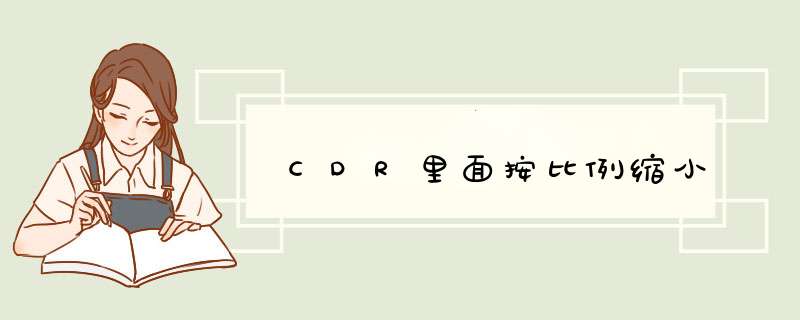
1、CorelDRAW软件在做图时,经常要调整图形的大小,打开电脑的CorelDRAW软件,随便画一个图形。
2、然后进入新的界面,想要按比例的缩小,在图中箭头所标识处,输入30即可看到图像发生等比例缩小的变化。
3、然后进入新的界面,即可看到图中的圆形已经发生了变化,这就是按比例进行了缩小,这样就完成了 *** 作。
1、首先在cdr软件中,可以在"视图"里点击标尺让它显示出来(如果显示了点击它就是关闭),如图所示;
2、然后我们可以点击"工具/选项",在d出的窗口当中我们点击"文档/标尺",如图所示;
3、这里我们可以修改标尺的单位,比如我们修改成"厘米",如图所示;
4、我们回到绘图窗口可以发现标尺上的单位显示为"厘米",如图所示;
5、鼠标点击左上角并按shift键,就可以拖拽标尺的起点位置,如图所示;
6、我们可以在"选项"窗口里找到"标尺",点击"编辑缩放比例",如图所示;
7、我们把比例改成1:10,点击确定之后,我们发现窗口宽度从210mm变成了2100mm,如图所示;
1、首先打开CDRX4软件,输入好想要编辑的文字
2、点击顶部菜单栏的“文本”找到“段落格式化”
3、此时右边就会出现段落格式化窗口,红框部分可以调整文本内容的段间距和行间距,这一点很重要。
4、调整“行”为150%,就可以看见字体的间隔增大,反之调小数值即可减小字体间的间隔,这一点很重要。
欢迎分享,转载请注明来源:内存溢出

 微信扫一扫
微信扫一扫
 支付宝扫一扫
支付宝扫一扫
评论列表(0条)